Wie man den Loungoo Browser Hijacker beseitigt
![]() Verfasst von Tomas Meskauskas am
Verfasst von Tomas Meskauskas am
Was für eine Erweiterung ist Loungoo?
Unser Team hat die Loungoo-Erweiterung getestet und festgestellt, dass ihre Funktionalität darin besteht, einen Webbrowser zu entführen. Die meisten Browserentführer, die wir untersucht haben, fördern gefälschte Suchmaschinen, und Loungoo ist keine Ausnahme. Um potenzielle Risiken zu vermeiden, sollten Benutzer keine Erweiterungen wie Loungoo zu Browsern hinzufügen.
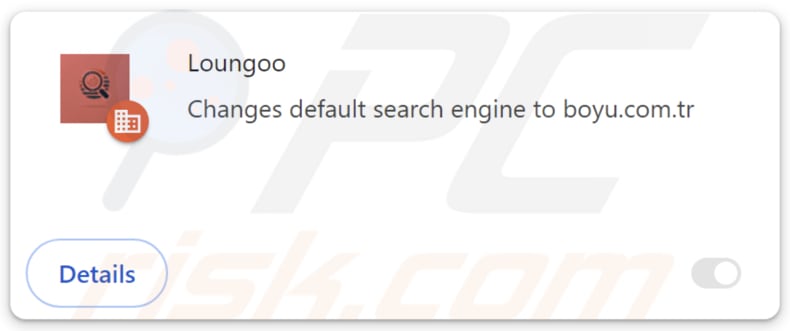
Überblick über den Loungoo Browser-Hijacker
Loungoo wurde entwickelt, um die Standardsuchmaschine, die Startseite und die neue Registerkarte (deren Adressen) durch finditfasts.com zu ersetzen. Wenn Benutzer also Suchanfragen eingeben, werden sie gezwungen, finditfasts.com zu besuchen. Allerdings liefert finditfasts.com keine Ergebnisse. Stattdessen leitet es die Benutzer zu boyu.com.tr um, einer fragwürdigen Suchmaschine.
Ergebnisse von Suchmaschinen wie boyu.com.tr können betrügerische Werbung und Links zu unzuverlässigen Websites enthalten. Benutzer können dazu verleitet werden, Webseiten zu besuchen, auf denen verschiedene Betrügereien (z. B. Phishing), gefälschte Lotterien, nicht vertrauenswürdige Software, falsche Werbegeschenke usw. angeboten werden.
Diese Seiten können so gestaltet sein, dass sie Kreditkartendaten, Ausweisdaten, Sozialversicherungsnummern, Anmeldedaten (z. B. Benutzernamen und Kennwörter) oder andere persönliche Daten abfragen. Außerdem können sie Benutzer dazu verleiten, für gefälschte Dienstleistungen oder Produkte zu bezahlen, Betrügern Zugang zu ihren Computern zu gewähren, schädliche Software herunterzuladen oder andere Aktionen durchzuführen.
Daher wird den Nutzern empfohlen, seriöse Suchmaschinen wie Google zu verwenden. Loungoo wirbt nicht nur für eine gefälschte Suchmaschine, sondern kann auch Browsing-Daten und andere Informationen sammeln, die für bösartige Zwecke missbraucht werden könnten. Es ist auch wichtig zu erwähnen, dass das Installationsprogramm, das Loungoo verbreitet, eine weitere unerwünschte Erweiterung namens Funny Tool Redirect enthält.
Schließlich aktiviert Loungoo die Funktion "Verwaltet von Ihrer Organisation" in Chrome-Browsern. Das bedeutet, dass diese Erweiterung den Zugriff auf Websites einschränken, die Privatsphäre gefährden, Benutzer auf potenziell schädliche Websites umleiten, andere Erweiterungen deaktivieren, entfernen oder hinzufügen, Themen verwalten und verschiedene andere Probleme verursachen kann.
| Name | Loungoo |
| Bedrohung Typ | Browser-Hijacker, Umleitung, Such-Hijacker, Toolbar, Unerwünschte neue Registerkarte |
| Browser-Erweiterung(en) | Loungoo |
| Angenommene Funktionalität | Verbessertes Browsing-Erlebnis |
| Geförderte URL | finditfasts.de |
| Erkennung Namen (finditfasts.com) | N/A (VirusTotal) |
| Zustellende IP-Adresse (finditfasts.com) | 104.21.59.64 |
| Erkennungsnamen (Installer) | Nicht zutreffend (VirusTotal) |
| Betroffene Browser-Einstellungen | Startseite, URL der neuen Registerkarte, Standardsuchmaschine |
| Symptome | Manipulierte Internet-Browser-Einstellungen (Homepage, Standard-Internetsuchmaschine, Einstellungen für neue Registerkarten). Die Benutzer werden gezwungen, die Website des Hijackers zu besuchen und das Internet mit dessen Suchmaschinen zu durchsuchen. |
| Verbreitungsmethoden | Täuschende Pop-up-Anzeigen, kostenlose Software-Installationsprogramme (Bündelung), gefälschte Flash Player-Installationsprogramme. |
| Schaden | Internet-Browser-Tracking (mögliche Probleme mit dem Datenschutz), Anzeige unerwünschter Werbung, Weiterleitung zu dubiosen Websites. |
| Malware-Entfernung (Windows) | Um mögliche Malware-Infektionen zu entfernen, scannen Sie Ihren Computer mit einer legitimen Antivirus-Software. Unsere Sicherheitsforscher empfehlen die Verwendung von Combo Cleaner. |
Schlussfolgerung
Zusammenfassend lässt sich sagen, dass Browser-Hijacker unerwünschte Erweiterungen (oder Anwendungen) sind, die das Online-Erlebnis stören können, indem sie die Einstellungen ändern und die Privatsphäre gefährden. Es ist wichtig, verdächtige Erweiterungen zu vermeiden, die Merkmale von Browser-Hijackern aufweisen. Einige Beispiele für Browser-Hijacking-Erweiterungen sind NewEngine, Cool Tab Pro und Protectio7.
Wie hat sich Loungoo auf meinem Computer installiert?
Es ist üblich, dass Browser-Hijacker über Websites verbreitet werden, die sie als nützliche und legitime Erweiterungen anpreisen. Inoffizielle App-Stores hosten ebenfalls Browser-Hijacker. Andere unzuverlässige Kanäle, die häufig zur Verbreitung unerwünschter Erweiterungen und Anwendungen genutzt werden, sind P2P-Netzwerke, kostenlose Datei-Hosting-Seiten, Downloader von Drittanbietern und ähnliches.
Außerdem können Browser-Hijacker mit kostenloser und nicht vertrauenswürdiger Software gebündelt werden. Die Benutzer können der Hinzufügung/Installation von Browser-Hijackern zustimmen, indem sie die angebotenen Optionen (z. B. "Erweitert" oder "Benutzerdefiniert") während der Installation unverändert lassen.
Wie lässt sich die Installation von Browser-Hijackern vermeiden?
Laden Sie Anwendungen von zuverlässigen (offiziellen) Webseiten und App-Stores herunter. Deaktivieren Sie bei der Software-Installation immer unerwünschte Angebote. Vermeiden Sie es, auf Pop-ups, Anzeigen, Links, Schaltflächen usw. auf dubiosen Websites zu klicken, und lassen Sie nicht zu, dass Ihnen solche Seiten Benachrichtigungen schicken. Scannen Sie Ihr Betriebssystem regelmäßig auf unerwünschte Programme.
Halten Sie außerdem das Betriebssystem und alle installierten Programme auf dem neuesten Stand und verwenden Sie seriöse Sicherheitssoftware. Wenn Ihr Computer bereits mit Loungoo infiziert ist, empfehlen wir, einen Scan mit Combo Cleaner durchzuführen, um diesen Browser-Hijacker automatisch zu entfernen.
Finditfasts.com leitet zu boyu.com.tr (GIF) weiter:
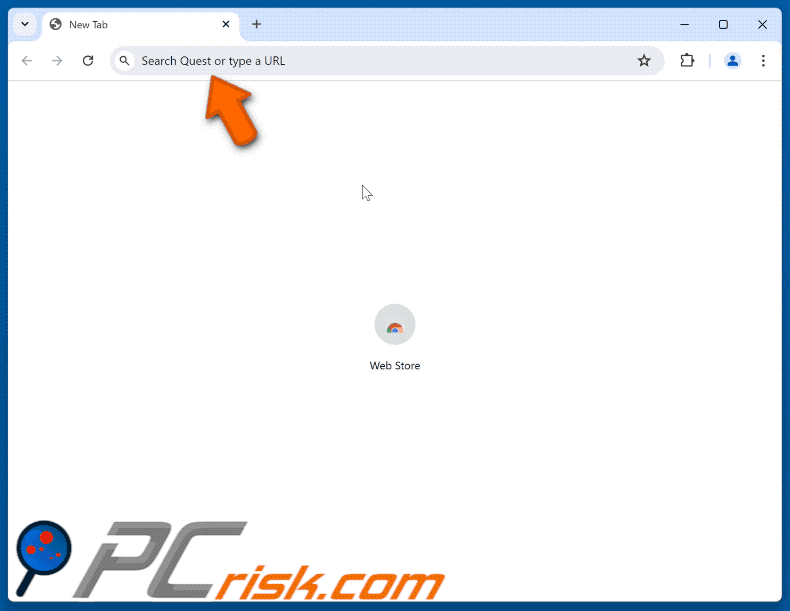
Von der Loungoo-Browserentführerin erbetene Berechtigungen:
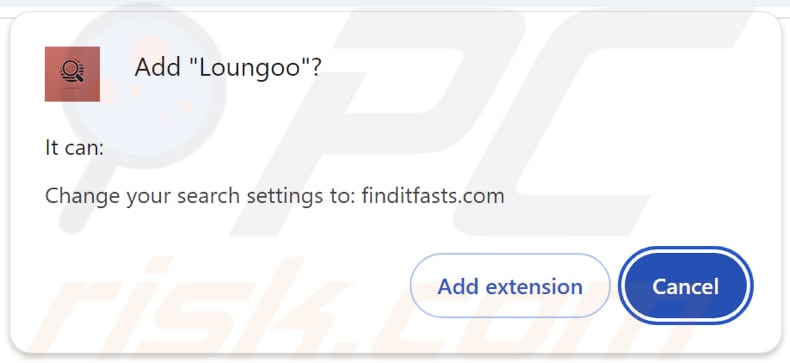
Umgehende automatische Entfernung von Malware:
Die manuelle Entfernung einer Bedrohung kann ein langer und komplizierter Prozess sein, der fortgeschrittene Computerkenntnisse voraussetzt. Combo Cleaner ist ein professionelles, automatisches Malware-Entfernungstool, das zur Entfernung von Malware empfohlen wird. Laden Sie es durch Anklicken der untenstehenden Schaltfläche herunter:
▼ LADEN Sie Combo Cleaner herunter
Der kostenlose Scanner prüft, ob Ihr Computer infiziert ist. Um das Produkt mit vollem Funktionsumfang nutzen zu können, müssen Sie eine Lizenz für Combo Cleaner erwerben. Auf 7 Tage beschränkte kostenlose Testversion verfügbar. Eigentümer und Betreiber von Combo Cleaner ist Rcs Lt, die Muttergesellschaft von PCRisk. Lesen Sie mehr. Indem Sie Software, die auf dieser Internetseite aufgeführt ist, herunterladen, stimmen Sie unseren Datenschutzbestimmungen und Nutzungsbedingungen zu.
Schnellmenü:
- Was ist Loungoo?
- SCHRITT 1. Deinstallieren Sie die Anwendung Loungoo über die Systemsteuerung.
- SCHRITT 2. Entfernen Loungoo Browser-Hijacker von Google Chrome.
- SCHRITT 3. Entfernen Sie die finditfasts.com-Homepage und die Standard-Suchmaschine von Mozilla Firefox.
- SCHRITT 4. Finditfasts.com-Umleitung von Safari entfernen.
- SCHRITT 5. Entfernen Sie schädliche Plug-Ins von Microsoft Edge.
Loungoo Browser Hijacker Entfernung:
Windows 10 Nutzer:

Machen Sie einen Rechtsklick in der linken unteren Ecke des Bildschirms, im Schnellzugriffmenü wählen Sie Systemsteuerung aus. Im geöffneten Fenster wählen Sie Ein Programm deinstallieren.
Windows 7 Nutzer:

Klicken Sie auf Start ("Windows Logo" in der linken, unteren Ecke Ihres Desktop), wählen Sie Systemsteuerung. Suchen Sie Programme und klicken Sie auf Ein Programm deinstallieren.
macOS (OSX) Nutzer:

Klicken Sie auf Finder, wählen Sie im geöffneten Fenster Anwendungen. Ziehen Sie die App vom Anwendungen Ordner zum Papierkorb (befindet sich im Dock), machen Sie dann einen Rechtsklick auf das Papierkorbzeichen und wählen Sie Papierkorb leeren.
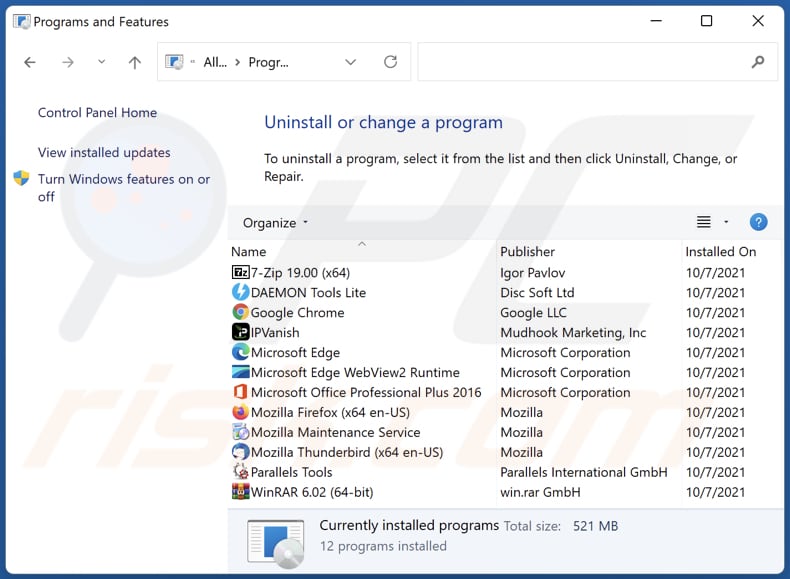
Im Fenster "Programme deinstallieren": Suchen Sie nach kürzlich installierten verdächtigen Anwendungen, wählen Sie diese Einträge aus und klicken Sie auf "Deinstallieren" oder "Entfernen".
Nach der Deinstallation der potenziell unerwünschten Anwendungen (die Browserumleitungen auf die finditfasts.com-Website verursachen), scannen Sie Ihren Computer auf alle verbleibenden unerwünschten Komponenten. Verwenden Sie zum Scannen Ihres Computers die empfohlene Software zum Entfernen von Malware.
Loungoo Browser Hijacker Entfernung aus Internet-Browsern:
Video, das zeigt, wie man Browser-Weiterleitungen entfernt:
 Entfernen Sie bösartige Erweiterungen aus Google Chrome:
Entfernen Sie bösartige Erweiterungen aus Google Chrome:
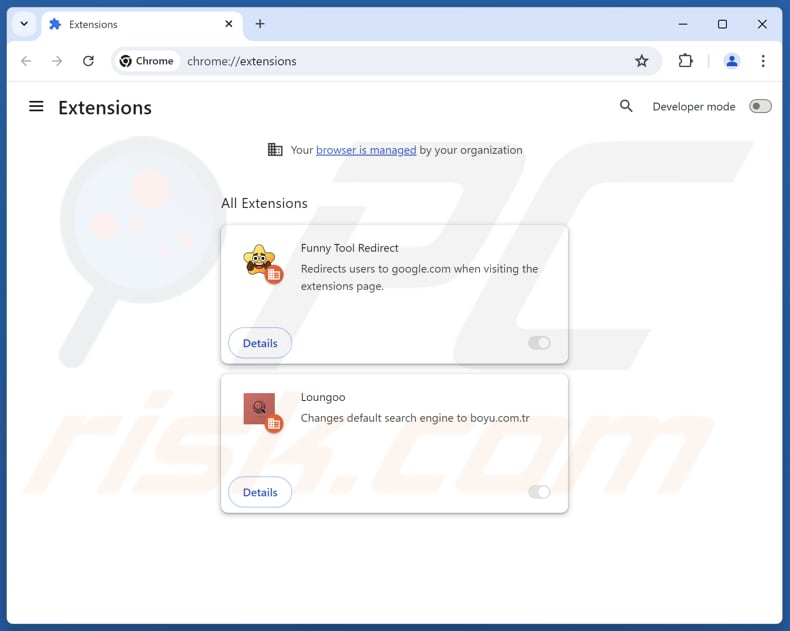
Klicken Sie auf das Chrome-Menü-Symbol ![]() (in der oberen rechten Ecke von Google Chrome), wählen Sie "Erweiterungen" und klicken Sie auf "Erweiterungen verwalten". Suchen Sie nach "Loungoo" und anderen kürzlich installierten verdächtigen Erweiterungen, wählen Sie diese Einträge aus und klicken Sie auf "Entfernen".
(in der oberen rechten Ecke von Google Chrome), wählen Sie "Erweiterungen" und klicken Sie auf "Erweiterungen verwalten". Suchen Sie nach "Loungoo" und anderen kürzlich installierten verdächtigen Erweiterungen, wählen Sie diese Einträge aus und klicken Sie auf "Entfernen".
Ändern Sie Ihre Homepage:
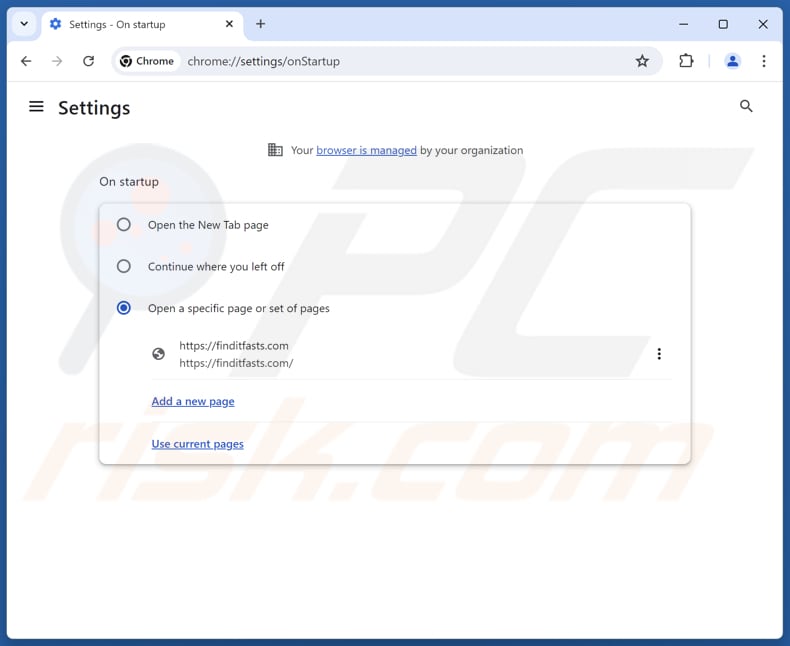
Klicken Sie auf das Chrome-Menü-Symbol ![]() (in der oberen rechten Ecke von Google Chrome) und wählen Sie "Einstellungen". Deaktivieren Sie im Abschnitt "Beim Start" die Option "Loungoo" und suchen Sie nach einer Browser-Hijacker-URL (hxxp://www.finditfasts.com) unter der Option "Eine bestimmte oder eine Reihe von Seiten öffnen". Falls vorhanden, klicken Sie auf das Symbol mit den drei vertikalen Punkten und wählen Sie "Entfernen".
(in der oberen rechten Ecke von Google Chrome) und wählen Sie "Einstellungen". Deaktivieren Sie im Abschnitt "Beim Start" die Option "Loungoo" und suchen Sie nach einer Browser-Hijacker-URL (hxxp://www.finditfasts.com) unter der Option "Eine bestimmte oder eine Reihe von Seiten öffnen". Falls vorhanden, klicken Sie auf das Symbol mit den drei vertikalen Punkten und wählen Sie "Entfernen".
Ändern Sie Ihre Standard-Suchmaschine:
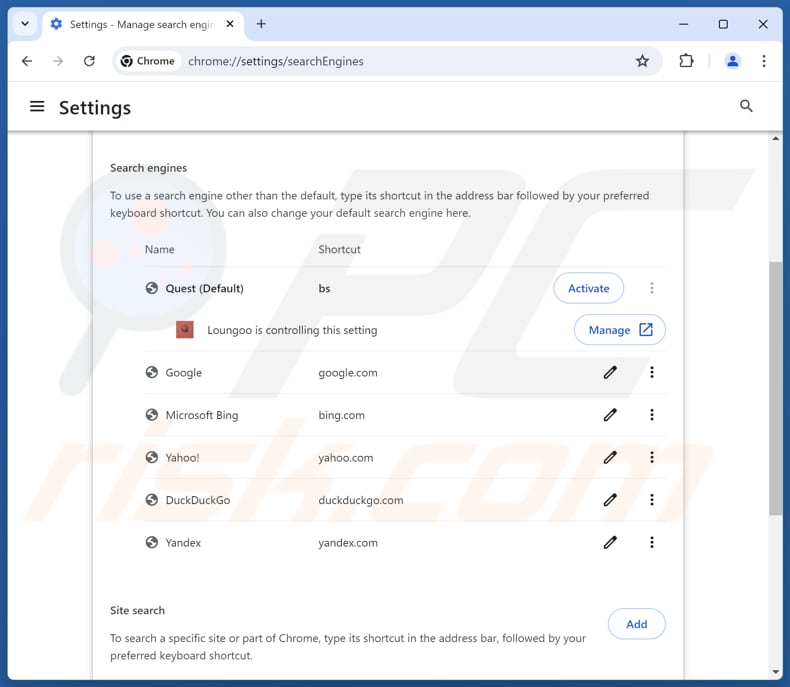
So ändern Sie Ihre Standardsuchmaschine in Google Chrome: Klicken Sie auf das Chrome-Menü-Symbol ![]() (in der oberen rechten Ecke von Google Chrome), wählen Sie "Einstellungen", klicken Sie im Abschnitt "Suchmaschine" auf "Suchmaschinen verwalten....", in der geöffneten Liste suchen Sie nach "finditfasts.com", wenn Sie es finden, klicken Sie auf die drei vertikalen Punkte neben dieser URL und wählen Sie "Löschen".
(in der oberen rechten Ecke von Google Chrome), wählen Sie "Einstellungen", klicken Sie im Abschnitt "Suchmaschine" auf "Suchmaschinen verwalten....", in der geöffneten Liste suchen Sie nach "finditfasts.com", wenn Sie es finden, klicken Sie auf die drei vertikalen Punkte neben dieser URL und wählen Sie "Löschen".
- Wenn Sie weiterhin Probleme mit Browser-Weiterleitungen und unerwünschter Werbung haben, setzen Sie Google Chrome zurück.
Alternative Methode:
Falls Sie weiterhin Probleme mit der Entfernung von loungoo umleiten haben, setzen Sie die Einstellungen Ihres Google Chrome Browsers zurück. Klicken Sie auf das Chrome Menü-Symbol ![]() (in der oberen rechten Ecke von Google Chrome) und wählen Sie Einstellungen. Scrollen Sie zum Ende der Seite herunter. Klicken Sie auf den Erweitert... Link.
(in der oberen rechten Ecke von Google Chrome) und wählen Sie Einstellungen. Scrollen Sie zum Ende der Seite herunter. Klicken Sie auf den Erweitert... Link.

Nachdem Sie zum Ende der Seite hinuntergescrollt haben, klicken Sie auf das Zurücksetzen (Einstellungen auf ihren ursprünglichen Standard wiederherstellen) Feld.

Im geöffneten Fenster bestätigen Sie, dass Sie die Google Chrome Einstellungen auf Standard zurücksetzen möchten, indem Sie auf das Zurücksetzen Feld klicken.

 Entfernen Sie bösartige Erweiterungen aus Mozilla Firefox:
Entfernen Sie bösartige Erweiterungen aus Mozilla Firefox:
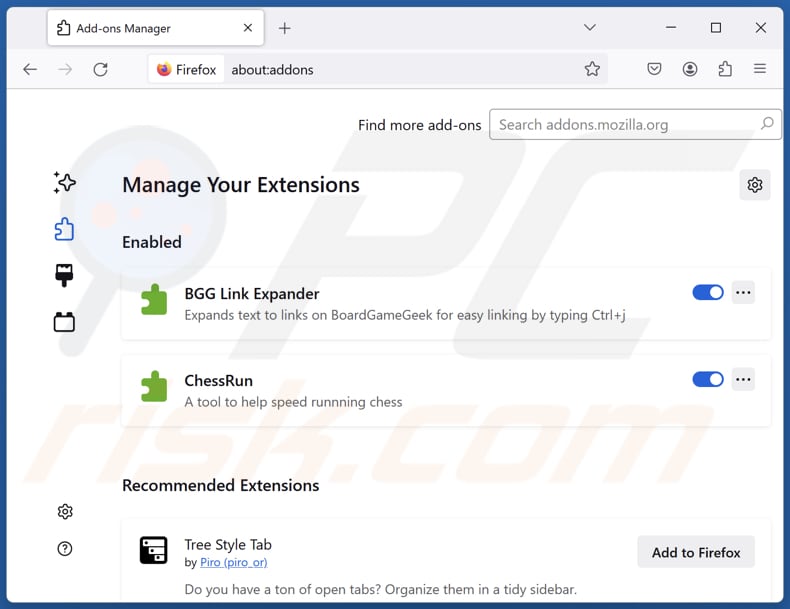
Klicken Sie auf das Firefox-Menü ![]() (in der oberen rechten Ecke des Hauptfensters), wählen Sie "Add-ons und Themen". Klicken Sie auf "Erweiterungen", suchen Sie im geöffneten Fenster "Loungoo" sowie alle kürzlich installierten verdächtigen Erweiterungen, klicken Sie auf die drei Punkte und dann auf "Entfernen".
(in der oberen rechten Ecke des Hauptfensters), wählen Sie "Add-ons und Themen". Klicken Sie auf "Erweiterungen", suchen Sie im geöffneten Fenster "Loungoo" sowie alle kürzlich installierten verdächtigen Erweiterungen, klicken Sie auf die drei Punkte und dann auf "Entfernen".
Ändern Sie Ihre Homepage:
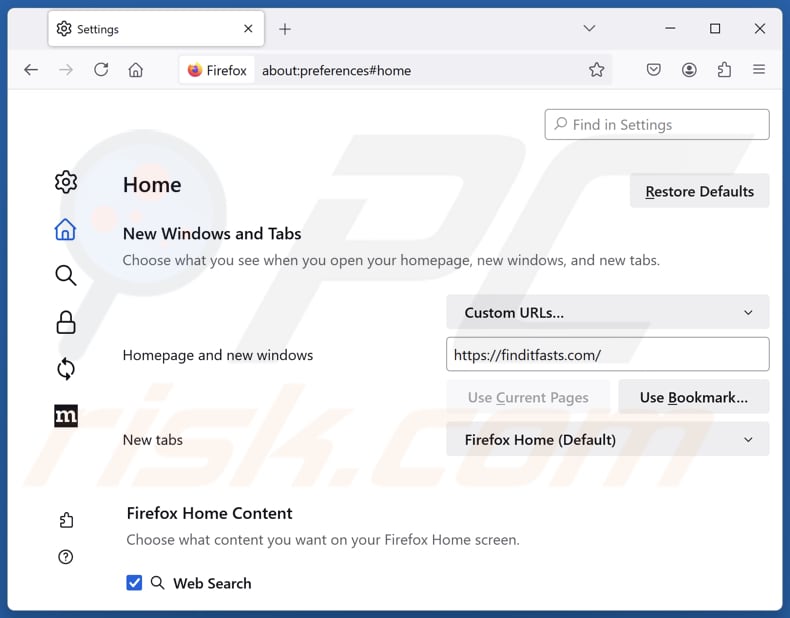
Um Ihre Homepage zurückzusetzen, klicken Sie auf das Firefox-Menü ![]() (in der oberen rechten Ecke des Hauptfensters), wählen Sie dann "Einstellungen", deaktivieren Sie im geöffneten Fenster "Loungoo", entfernen Sie hxxp://finditfasts.com und geben Sie Ihre bevorzugte Domain ein, die bei jedem Start von Mozilla Firefox geöffnet wird.
(in der oberen rechten Ecke des Hauptfensters), wählen Sie dann "Einstellungen", deaktivieren Sie im geöffneten Fenster "Loungoo", entfernen Sie hxxp://finditfasts.com und geben Sie Ihre bevorzugte Domain ein, die bei jedem Start von Mozilla Firefox geöffnet wird.
Ändern Sie Ihre Standardsuchmaschine:
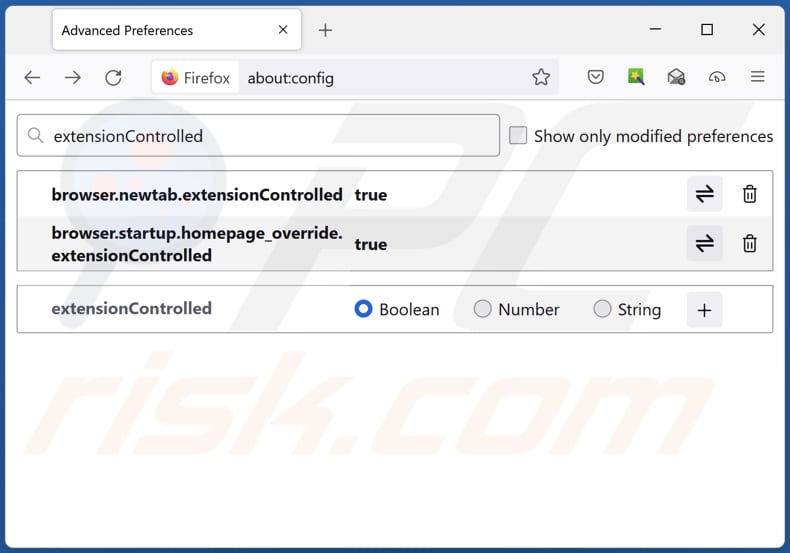
Geben Sie in der URL-Adressleiste "about:config" ein und drücken Sie die Eingabetaste. Klicken Sie auf "Risiko akzeptieren und fortfahren".
Geben Sie oben in den Suchfilter ein: "ErweiterungGesteuert" ein. Setzen Sie beide Ergebnisse auf "false", indem Sie entweder auf jeden Eintrag doppelklicken oder auf die Schaltfläche ![]() klicken.
klicken.
Alternative Methode:
Computernutzer, die Probleme mit der Entfernung von loungoo umleiten haben, können Ihre Mozilla Firefox Einstellungen auf Standard zurücksetzen. Öffnen Sie Mozilla Firefox. In der oberen rechten Ecke des Hauptfensters klicken Sie auf das Firefox Menü ![]() , im geöffneten Menü klicken Sie auf das Hilfsmenü öffnen Feld
, im geöffneten Menü klicken Sie auf das Hilfsmenü öffnen Feld ![]()

Wählen Sie Problemlösungsinformationen.

Im geöffneten Fenster klicken Sie auf das Firefox Zurücksetzen Feld.

Im geöffneten Fenster bestätigen Sie, dass sie die Mozilla Firefox Einstellungen auf Standard zurücksetzen wollen, indem Sie auf das Zurücksetzen Feld klicken.

 Bösartige Erweiterungen von Safari entfernen:
Bösartige Erweiterungen von Safari entfernen:

Vergewissern Sie sich, dass Ihr Safari Browser aktiv ist und klicken Sie auf das Safari Menü. Wählen Sie dann Einstellungen...

Wählen Sie im Einstellungen Fenster den Erweiterungen Reiter aus. Suchen Sie nach allen kürzlich installierten, verdächtigen Erweiterungen und deinstallieren Sie sie.

Wählen Sie im Einstellungen Fenster den Allgemein Reiter aus und vergewissern Sie sich, dass Ihre Startseite auf eine bevorzugte URL eingestellt ist. Falls sie von einem Browserentführer verändert wurde, ändern Sie sie.

Wählen Sie im Einstellungen Fenster den Suche Reiter aus und vergewissern Sie sich, dass Ihre bevorzugte Internetsuchmaschine ausgewählt ist.
Alternative Methode:
Vergewissern Sie sich, dass Ihr Safari Browser aktiv ist und klicken Sie auf das Safari Menü. Vom sich aufklappenden Auswahlmenü wählen Sie Verlauf und Internetseitendaten löschen...

Wählen Sie im geöffneten Fenster Gesamtverlauf und klicken Sie auf das Verlauf löschen Feld.

 Bösartige Erweiterungen von Microsoft Edge entfernen:
Bösartige Erweiterungen von Microsoft Edge entfernen:

Klicken Sie auf das Edge Menüsymbol ![]() (in der oberen rechten Ecke von Microsoft Edge) und wählen Sie "Erweiterungen". Suchen Sie alle kürzlich installierten verdächtigen Browser-Add-Ons und entfernen Sie sie.
(in der oberen rechten Ecke von Microsoft Edge) und wählen Sie "Erweiterungen". Suchen Sie alle kürzlich installierten verdächtigen Browser-Add-Ons und entfernen Sie sie.
Ändern Sie Ihre Startseite und neue Registerkarteneinstellungen:

Klicken Sie auf das Menüsymbol Microsoft Edge (Chromium) ![]() (in der oberen rechten Ecke von Microsoft Edge) und wählen Sie "Einstellungen". Suchen Sie im Abschnitt "Beim Start" nach dem Namen des Browserentführers und klicken Sie auf "Deaktivieren".
(in der oberen rechten Ecke von Microsoft Edge) und wählen Sie "Einstellungen". Suchen Sie im Abschnitt "Beim Start" nach dem Namen des Browserentführers und klicken Sie auf "Deaktivieren".
Ändern Sie Ihre Standard-Internetsuchmaschine:

So ändern Sie Ihre Standardsuchmaschine in Microsoft Edge: Klicken Sie auf das Menüsymbol Microsoft Edge (Chromium) ![]() (in der oberen rechten Ecke von Microsoft Edge), wählen Sie "Datenschutz und Dienste", blättern Sie zum Ende der Seite und wählen Sie "Adressleiste". Suchen Sie im Abschnitt "In der Adressleiste verwendete Suchmaschinen" nach dem Namen der
(in der oberen rechten Ecke von Microsoft Edge), wählen Sie "Datenschutz und Dienste", blättern Sie zum Ende der Seite und wählen Sie "Adressleiste". Suchen Sie im Abschnitt "In der Adressleiste verwendete Suchmaschinen" nach dem Namen der
unerwünschten Internetsuchmaschine, und klicken Sie bei der Suche auf die Schaltfläche "Deaktivieren" in der Nähe der Suchmaschine. Alternativ können Sie auf "Suchmaschinen verwalten" klicken und im geöffneten Menü nach der unerwünschten Internetsuchmaschine suchen. Klicken Sie auf das Puzzlesymbol ![]() in der Nähe und wählen Sie "Deaktivieren".
in der Nähe und wählen Sie "Deaktivieren".
Alternative Methode:
Wenn Sie weiterhin Probleme mit der Entfernung von loungoo umleiten haben, setzen Sie Ihre Microsoft Edge Browsereinstellungen zurück. Klicken Sie auf das Edge Menüsymbol ![]() (in der oberen rechten Ecke von Microsoft Edge) und wählen Sie Einstellungen.
(in der oberen rechten Ecke von Microsoft Edge) und wählen Sie Einstellungen.

Wählen Sie im geöffneten Einstellungsmenü die Option Einstellungen zurücksetzen.

Wählen Sie Einstellungen auf ihre Standardwerte zurücksetzen. im geöffneten Fenster bestätigen Sie, dass Sie die Microsoft Edge Einstellungen standardmäßig zurücksetzen wollen, indem Sie auf die Schaltfläche Zurücksetzen klicken.

- Wenn dies nicht geholfen hat, befolgen Sie diese alternativen Anweisungen, die erklären, wie man den Microfost Edge Browser zurücksetzt.
Zusammenfassung:
 Ein Browserentführer ist eine Art werbefinanzierter Software, die die Internetbrowser Einstellungen von Benutzern verändert, indem ihre Startseite und Standardsuchmaschine auf eine unerwünschte Internetseite geändert wird. Diese Art werbefinanzierter Software infiltriert das Betriebssystem der Benutzer meistens über kostenlose Software Downloads. Falls Ihr Download von einem Downloadklienten verwaltet wird, vergewissern Sie sich, dass Sie die beworbenen Symbolleisten, oder Anwendungen ablehnen, die versuchen, Ihre Startseite und Standardsuchmaschine zu verändern.
Ein Browserentführer ist eine Art werbefinanzierter Software, die die Internetbrowser Einstellungen von Benutzern verändert, indem ihre Startseite und Standardsuchmaschine auf eine unerwünschte Internetseite geändert wird. Diese Art werbefinanzierter Software infiltriert das Betriebssystem der Benutzer meistens über kostenlose Software Downloads. Falls Ihr Download von einem Downloadklienten verwaltet wird, vergewissern Sie sich, dass Sie die beworbenen Symbolleisten, oder Anwendungen ablehnen, die versuchen, Ihre Startseite und Standardsuchmaschine zu verändern.
Hilfe beim Entfernen:
Falls Sie Probleme beim Versuch loungoo umleiten von Ihren Internetbrowsern zu entfernen haben, bitten Sie bitte um Hilfe in unserem Schadensoftware Entfernungsforum.
Kommentare hinterlassen:
Falls Sie zusätzliche Informationen über loungoo umleiten, oder seine Entfernung haben, teilen Sie bitte Ihr Wissen im unten aufgeführten Kommentare Abschnitt.
Quelle: https://www.pcrisk.com/removal-guides/30828-loungoo-browser-hijacker
Häufig gestellte Fragen (FAQ)
Zu welchem Zweck werden die Nutzer gezwungen, die finditfasts.com-Website zu besuchen?
Der Zweck, Nutzer zu zwingen, die finditfasts.com-Website zu besuchen, besteht darin, Einnahmen für die Betreiber zu erzielen. Die Höhe der durch finditfasts.com erzielten Einnahmen hängt direkt von der Anzahl der Besucher ab.
Ist der Besuch von finditfasts.com eine Bedrohung für meine Privatsphäre?
Der Besuch von finditfasts.com kann eine Bedrohung für Ihre Privatsphäre darstellen. Die Website kann persönliche Daten sammeln, Ihre Surfaktivitäten verfolgen und Sie bösartigen Inhalten (z. B. Betrug) aussetzen.
Wie hat ein Browser-Hijacker meinen Computer infiltriert?
Browser-Hijacker werden oft über Websites verbreitet, die sie als legitime Erweiterungen anpreisen, über inoffizielle App-Stores und über unzuverlässige Kanäle wie P2P-Netzwerke und Downloader von Drittanbietern. Sie können auch mit kostenloser Software gebündelt werden, und Benutzer können sie unbeabsichtigt installieren/hinzufügen, indem sie die Standardinstallationsoptionen unverändert lassen.
Hilft mir Combo Cleaner bei der Entfernung des Loungoo Browser-Hijackers?
Ja, Combo Cleaner wird Ihren Computer scannen und Browser-Hijacker entfernen. Die manuelle Entfernung ist möglicherweise nicht vollständig effektiv, da sich Hijacker, wenn mehrere hinzugefügt wurden, gegenseitig neu installieren können. In solchen Fällen müssen die Benutzer alle Hijacker gleichzeitig entfernen.
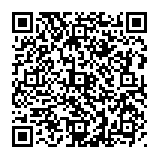
▼ Diskussion einblenden